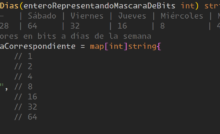Añadir usuario en SQL Server – Nuevo inicio de sesión

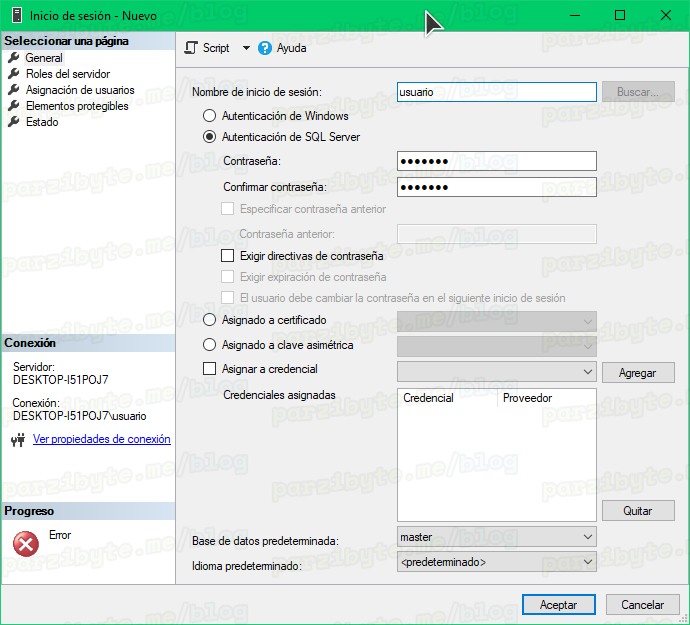
Crear usuarios en SQL Server es relativamente fácil, pues todo es a través de la interfaz gráfica de SSMS.
En este post vamos a ver cómo crear un usuario / inicio de sesión en SQL Server para poder separar y asegurar el acceso a nuestras bases de datos.
Agregar inicio de sesión en SQL Server
Inicia sesión en SQL Server Management Studio. Ve a Seguridad > Inicios de sesión, haz click derecho y selecciona Nuevo inicio de sesión…
En la pestaña recomiendo seleccionar Autenticación de SQL Server. En “Nombre de inicio de sesión” escribe el nombre de usuario
Escribe la contraseña y confírmala. Si quieres puedes Exigir directivas de contraseña (para que la misma expire automáticamente o se cambie en el siguiente inicio de sesión)
En la siguiente pestaña de Roles de servidor selecciona los roles que tendrá el usuario. Marca o desmarca según sea necesario.
En la Asignación de usuarios selecciona cuáles bases de datos va a manejar el usuario que estamos creando.
En la parte de abajo comprueba los roles de la base de datos.
En Elementos protegidos revisa los permisos en la parte de abajo y asegúrate de seleccionar Conceder, WITH GRANT o Denegar según el permiso.
Personalmente, para conectarme desde un lenguaje de programación, marqué los de “Conectar con cualquier base de datos” y los dos de “Conectar SQL”.
En el apartado de Estado fíjate que estén seleccionados Conceder y Habilitada en el orden que aparece en la imagen.
Haz click en Aceptar y a partir de este momento podrás iniciar sesión con ese usuario, seleccionando autenticación de SQL Server.
Esto también sirve para cuando se hace una conexión desde un lenguaje de programación, omitiendo la autenticación de Windows.
Entradas recientes
Resetear GOOJPRT PT-210 MTP-II (Impresora térmica)
El día de hoy vamos a ver cómo restablecer la impresora térmica GOOJPRT PT-210 a…
Proxy Android para impresora térmica ESC POS
Hoy voy a enseñarte cómo imprimir en una impresora térmica conectada por USB a una…
Android – Servidor web con servicio en segundo plano
En este post voy a enseñarte a programar un servidor web en Android asegurándonos de…
Cancelar trabajo de impresión con C++
En este post te quiero compartir un código de C++ para listar y cancelar trabajos…
Copiar bytes de Golang a JavaScript con WebAssembly
Gracias a WebAssembly podemos ejecutar código de otros lenguajes de programación desde el navegador web…
Imprimir PDF con Ghostscript en Windows de manera programada
Revisando y buscando maneras de imprimir un PDF desde la línea de comandos me encontré…